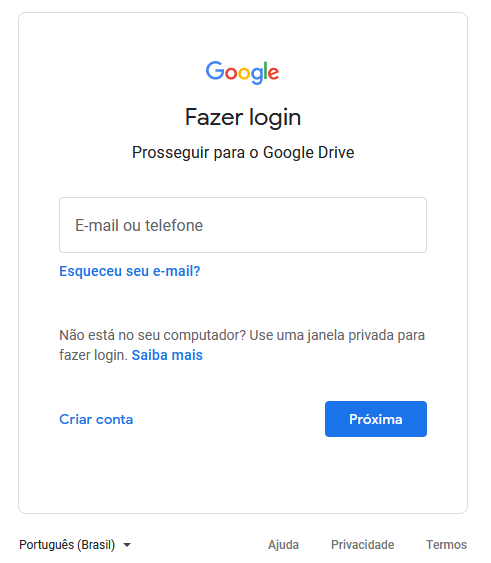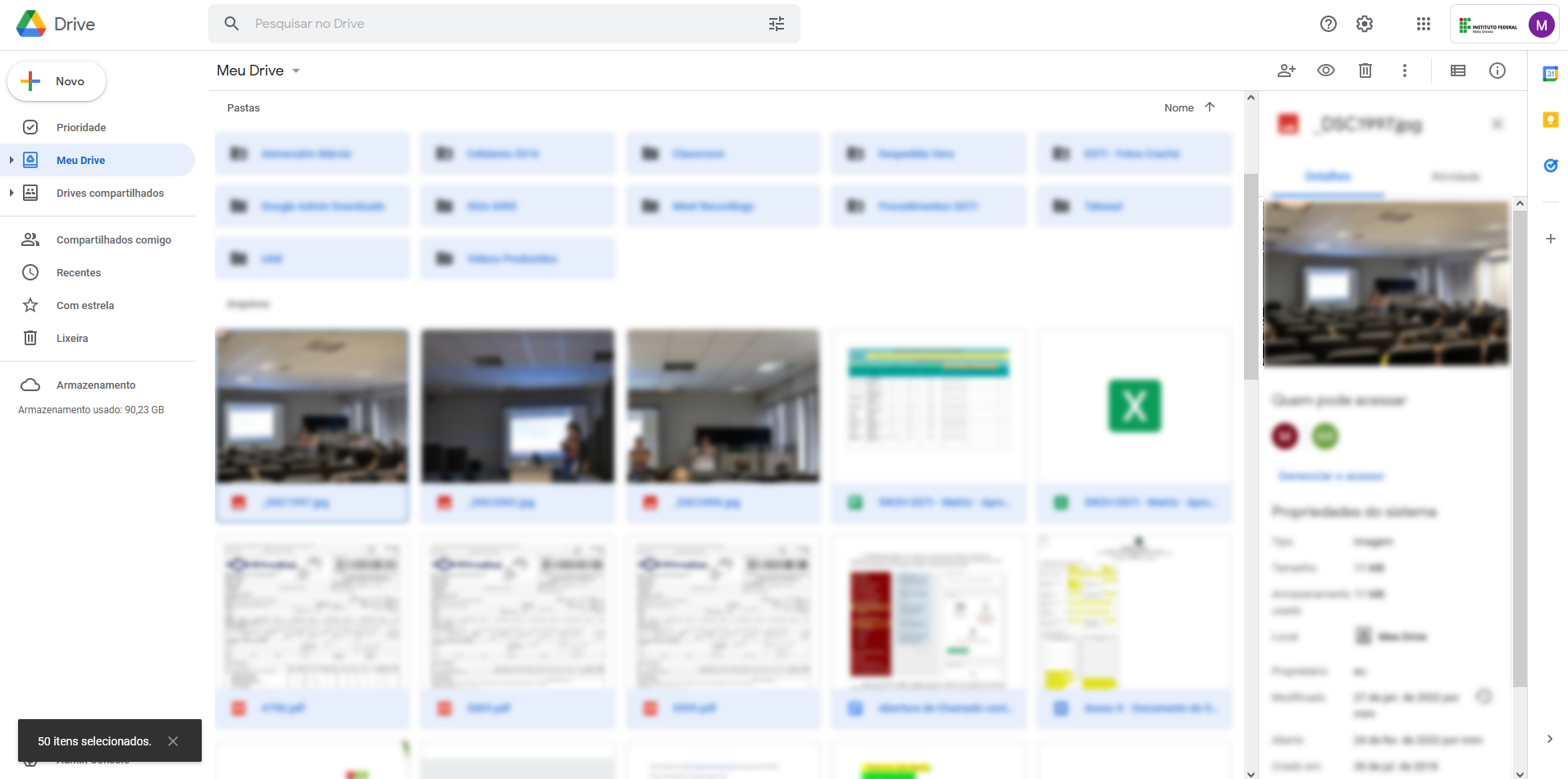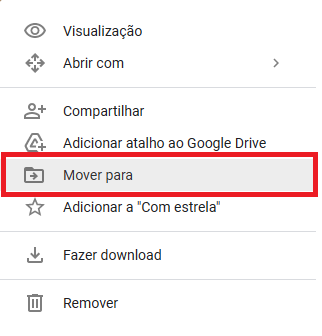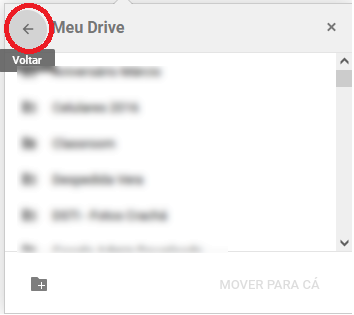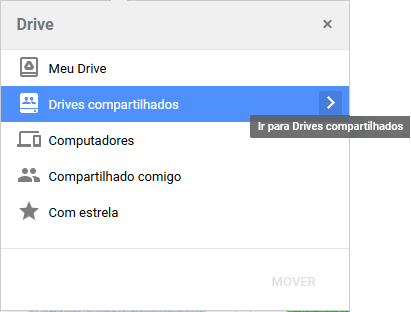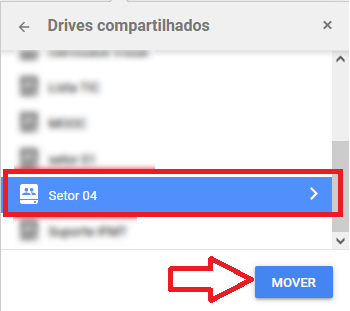Exportação e Importação dos Apps do Google
- Exportação da Agenda, Chrome e Contatos
- Migração do Google Drive e Correio Eletrônico (e-mail)
- Importação da Agenda, Chrome e Contatos
- Vídeo - Migração do E-mail e Drive
- Migração Drive de conta para Drive Compartilhado
Exportação da Agenda, Chrome e Contatos
Utilize o Google Takeout para exportar uma cópia do conteúdo da Agenda, Chrome e Contatos, da sua conta antiga do Google e exportá-la para outro e-mail do Google.
A DSTI recomenta que a ferramenta de exportação do Google (Google Takeout) seja utilizada apenas para os Apps descritos nesse manual. Para migrar os dados do correio eletrônico (e-mail), Drive e Youtube, utilize os outros manuais contidos em: Link.
Para exemplo nesse manual, utilizaremos a conta de origem: fulano.silva@ifmt.edu.br. A conta de destino utilizada no manual de importação é sicrano.santos@ifmt.edu.br.
Acesse a página do Google Takeout.
Para garantir que esteja fazendo a exportação dos Apps da conta de e-mail correta. No canto superior direito da página do Takeout, confirme se a conta que consta é o login de e-mail da conta (conta antiga) que deseja fazer a exportação dos dados.
Procedimento 01:
Na opção Selecionar dados a serem incluídos, clique em Desmarcar Tudo.
Confirme se a caixa de seleção dos Apps listados foi desmarcada.
Em seguida, selecione as caixas de seleção da Agenda, Chrome e Contatos.
Em seguida clique em Próxima Etapa.
Procedimento 02:
Na Escolha o tipo de arquivo, a frequência e o destino, selecione na opção Método de envio, selecione Adicionar ao Google Drive.
Os arquivos de exportação serão copiados para o Drive.
Na opção Frequência, marque a caixa exportar uma vez.
Em tipo e tamanho do arquivo, deixe o padrão .zip e 2 GB.
Em seguida, clique em Criar exportação.
Progresso da Exportação
Após clicar em Criar exportação, será exibido a tela de autenticação do Google.
Confirme o login de e-mail e insira a senha.
Será exibido o progresso da exportação.
Não é necessário deixar a página do navegador aberta caso a exportação esteja demorando. A exportação não dependerá da sua máquina. Após a conclusão os arquivos estarão no seu Drive.
Após a conclusão, será exibido a quantidade de produtos e o tamanho do arquivo de exportação.
Acesse seu Drive: Link.
O arquivos estarão na pasta Meu Drive > Takeout.
Caso esteja fazendo a exportação dos dados dos Apps para posterior migração da conta de e-mail, lembre-se de copiar essa pasta para a nova conta de e-mail ou fazer fazer o download.
O backup da agenda são apenas para os eventos que existiam na conta de origem até o momento do backup. Novos eventos não estarão no arquivo.
Migração do Google Drive e Correio Eletrônico (e-mail)
A DSTI não garante que todos e-mails e arquivos/pastas do Drive sejam transferidos.
Para este manual, o login do e-mail da conta de origem será fulano.silva@ifmt.edu.br. Já o login de e-mail da conta de destino será sicrano.santos@ifmt.edu.br.
Vídeo manual
Caso prefira, assista este manual em versão de vídeo abaixo:
Acesse Transferir seu conteúdo.
Se for solicitado as credenciais de acesso, insira o login e senha do e-mail de origem. Caso não seja solicitado, confirme se no canto superior dessa página consta a conta do Google autenticada.
Na página de transferência, insira no campo 1 o login da conta de Destino.
Posteriormente, clique em enviar código.
Acesse a caixa de entrada do e-mail da conta de destino, abra o e-mail enviado pelo Google.
Abra o e-mail e em seguida clique em Receber código de confirmação.
Confirme se o login da conta que consta no e-mail é seu endereço de e-mail de origem.
Será aberto uma nova aba no seu navegador. Copie esse código. Em seguida, clique em Continuar.
Insira o código no Campo 2, em seguida, clique em Confirmar.
No campo 3. Selecionar conteúdo a ser copiado e transferido, confirme se a direção da transferência entre as duas contas está correta.
No conteúdo a ser transferido, marque as duas opções (Gmail e Google Drive).
Após confirmar os e-mail de origem e destino, clique em Iniciar a transferência.
Na tela seguinte, insira o login e senha da conta de origem.
Após a validação das credenciais de acesso, a transferência será iniciada.
Não é necessário deixar seu navegador aberto o computador ligado. A transferência não dependerá deles.
Conforme informado abaixo, a transferência pode demorar até uma semana. Você pode utilizar o e-mail e o Drive de destino sem qualquer problema.
Quando a transferência tiver sido concluída, você receberá um e-mail na conta de destino informando se tive algum erro e se a transferência foi concluído com sucesso.
Google Drive
Ao transferir o conteúdo do Google Drive, os arquivos e pastas que foram compartilhados com sua conta de origem serão copiados e a propriedade do arquivo/pasta será transferida para a conta de destino. No Drive da conta de destino será criado uma pasta com o login da conta de origem e dentro dessa pasta estarão os arquivos do drive migrados. Muito provavelmente você perceberá que na raiz do novo drive e dentro da pasta com o login da conta antiga que existirá arquivos/pasta que não foi você que criou. Esses arquivos são arquivos compartilhados com seu e-mail de origem e que foram copiados.
Esses arquivos compartilhados com sua conta de origem e provavelmente com outras contas, serão copiados para o Drive da nova conta porém o compartilhamento será encerrado.
Importação da Agenda, Chrome e Contatos
Para fazer a exportação do arquivo de backup (da conta antiga de e-mail) da agenda, chrome e contatos para outra conta do Google, efetue os seguintes procedimentos: Link.
Fazendo Download do Backup
Acesse seu Drive e faça download do arquivo de exportação gerado pelo Google Takeout para seu computador. O arquivo deverá estar localizado em Meu Drive > Takeout.
Localize o arquivo no seu computador, Geralmente na pasta Download. Extraia o arquivo (.zip) com o programa de extração da sua preferência.
Após a extração, será gerado uma nova pasta com o mesmo nome do arquivo .zip ou Takeout.
Dentro da pasta Takeout serão exibidas as pastas referentes aos Apps migrados. O arquivo .html exibe um resumo dos Apps exportados.
Importando a Agenda
Para importar o backup da agenda para a nova conta de e-mail, faça login no navegador com a nova conta e acesse a agenda do seu e-mail. link.
Em seguida, clique no ícone da engrenagem, posteriormente em configurações.
Com as configurações do seu e-mail aberta, no canto esquerdo, clique em importar e exportar.
Na opção Importar, clique no campo Selecionar arquivo no seu computador.
Acesse a pasta takeout > Agenda e selecione o arquivo (.ics) com o login da conta de e-mail antiga.
Posteriormente, clique em Importar.
Aguarde até os eventos serem copiados. Quando estiver finalizado, será exibido uma mensagem com o total de eventos importados.
Por fim, clique em OK.
Importando os Contatos
Para importar o backup da agenda para a nova conta de e-mail, faça login no navegador com a nova conta e acesse a agenda do seu e-mail, link, ou clique em Google Apps e posteriormente em contatos.
Em contatos, clique no menu Importar (localizado à esquerda).
Em seguida clique em Selecionar Arquivo.
Localize a pasta Takeout > Contatos.
Dentro da pasta Contatos, pode existir várias sub-pastas e dentro delas constará um arquivo .vcf. Esses arquivos .vcf são diferentes. Repita a procedimento posteriormente caso deseja importar mais de um arquivo .vcf.
Acesse a pasta e selecione o arquivo (.vcf). Em seguida clique em Abrir.
Retornará para a janela de importação. O arquivo .vcf selecionado será exibido. Clique em Importar para iniciar o processo de importação dos contatos.
No canto inferior da sua tela, será exibido o status da importação dos contatos. Quando estiver finalizado será exibido a confirmação de Tudo Pronto.
Repita a procedimento caso deseja importar outro arquivo .vcf.
Importando os arquivos do Chrome
Na exportação do Chrome, consta que serão exportados o histórico de navegação, favoritos e outras configurações, contudo, é possível apenas fazer a importação dos favoritos pelo navegador.
Favoritos
Os procedimentos abaixo serão feitos em uma conta institucional do IFMT. Caso queira, pode-se inserir uma conta pessoal (conta do gmail) e seguir com a importação.
No canto superior direito, clique no ícone redondo.
Em seguida, clique em Ativar a sincronização.
Insira o login e senha da conta do Google que deseja que os dados importados sejam sincronizados.
Após inserir o login da conta institucional do IFMT, será exibido esse alerta. Clique em Vincular dados.
Na janela seguinte, clique em Sim.
Após a sincronização, o ícone redondo do Chrome aparecerá com a letra inicial do nome da sua conta do Google.
Com a conta do Google sincronizada, clique nos três pontos, para acessar as opções de configuração do Chrome, em seguida clique em configurações.
Nas configurações, clique em Importar favoritos e configurações.
Importar favoritos e configurações, marque a opção Arquivo HTML como favorito e em seguida, clique em Escolher Arquivo.
Localize a pasta Takeout > Chrome e selecione o arquivo Bookmarks.html, e clique em Abrir.
Após a tela de importação, deixe marcado a opção Mostrar a Barra de favoritos. Em seguida clique em Concluído.
Após a importação, reorganize as pastas e favoritos de acordo com a sua preferência.
Vídeo - Migração do E-mail e Drive
O vídeo abaixo demonstra o processo de migração da caixa de e-mail e arquivos do Drive de uma conta de e-mail antiga para uma nova conta de e-mail.
Esse processo deve ser realizado pelos servidores do IFMT que possuem e-mail @domíniodocampus.ifmt.edu.br e que estão em processo de migração para a nova conta de e-mail no domínio @ifmt.edu.br
Migração Drive de conta para Drive Compartilhado
Este procedimento explica como realizar a migração do conteúdo do Google Drive de uma conta para a o Drive Compartilhado da conta delegada.
O procedimento de migração é realizado pelo usuário!
As contas de e-mail setoriais ao serem delegadas serão acessadas a partir da caixa de e-mail de cada servidor.
O acesso ao Drive também muda, não será mais acesso o Drive da conta, deverá ser acessado o Drive Compartilhado.
Porém, é necessário fazer a migração dos dados do Drive da conta para o Drive Compartilhado.
Entre em contato com a equipe de TI para que seja fornecido um token de acesso para que possa entrar no Drive da conta.
Acesse: Google Drive
Com o token em mãos faça login na conta.
Após realizar o login selecione todos os arquivos e pastas de sua propriedade do seu Drive.
Clique com o botão direito em cima de qualquer um e escolha Mover para
Caso a opção "Mover para" esteja desabilitada, é porque algum dos arquivos ou pastas selecionadas não é de sua propriedade. Desmarque as ocorrências que não são de sua propriedade e a opção de Mover ficará disponível.
Os arquivos e pastas que não são de sua propriedade deverão ser migrados fazendo download para sua máquina e posteriormente fazendo upload no Drive Compartilhado da conta delegada.
Na tela seguinte clique na seta destacada para voltar um nível.
Escolha Drives Compartilhados e escolha o Drive da sua conta delegada.
Clique em Mover.
Dependendo do volume de dados este processo pode demorar pouco ou muito tempo.
Após concluir o processo faça o logout da conta.
O token de acesso perderá a validade após 01 hora.